Учебное пособие по обрезке видео на Android: инструменты Android для мобильных и настольных компьютеров
Теперь мы можем использовать наши телефоны, чтобы делать практически все; они стали неотъемлемой частью нашей жизни, как когда вы пытаетесь обрезать видео. Вам не нужно изучать Premiere Pro и платить за это, когда вы хотите редактировать и обрезать видео. Отснятый вами на Android материал можно обрезать с помощью простых в использовании программ. Да, изменение видео должно быть простым, если у вас есть подходящее приложение.
В этом посте мы рассмотрим, как обрезать видео на Android. Однако, поскольку большинство устройств Android не предлагают эту опцию, вам нужно будет выполнить ее снаружи, загрузив и используя другие программы. Итак, более конкретно, мы обсудим как изменить размер видео на андроиде устройств с использованием лучших инструментов на рынке.

СОДЕРЖИМОЕ СТРАНИЦЫ
Часть 1. Обрезка видео на компьютере для устройств Android
Хотя мобильные приложения предлагают функцию обрезки видео, инструменты обрезки для настольных компьютеров по-прежнему считаются лучшими методами. Видео конвертер Vidmore это мощный инструмент для изменения размера видео для устройств Android. Инструмент позволяет определить значение ширины и высоты для обрезки видео. Если вы видите, что обрезанная часть не по центру, инструмент поставляется с Центром на видео, чтобы он сфокусировался на объекте.
Не говоря уже о том, что у вас есть доступ к другим ценным инструментам, которые предлагает эта программа. Это включает в себя изменение соотношения сторон, вращение и масштабирование видео. Кроме того, панель предварительного просмотра позволяет легко увидеть результат. Таким образом, вы можете увидеть результат еще до того, как произведете вывод. Если вы хотите узнать, как изменить соотношение сторон для Android, обрезав его, выполните следующие действия.
Шаг 1. Приобретите и установите приложение
Прежде всего, вы должны получить приложение, нажав кнопку Скачать бесплатно вариант. Утилита доступна как для компьютеров Windows, так и для компьютеров Mac, поэтому вы можете выбрать ту, которая лучше всего подходит для операционной системы вашего компьютера. После этого установите и запустите инструмент.
Шаг 2. Добавьте видео в программу
Чтобы добавить видеофайл в программное обеспечение, щелкните значок + в главном интерфейсе. После этого появится окно проводника. Теперь выберите видео, которое вы хотите обрезать. Вы заметите атрибуты видео, когда оно будет успешно загружено.
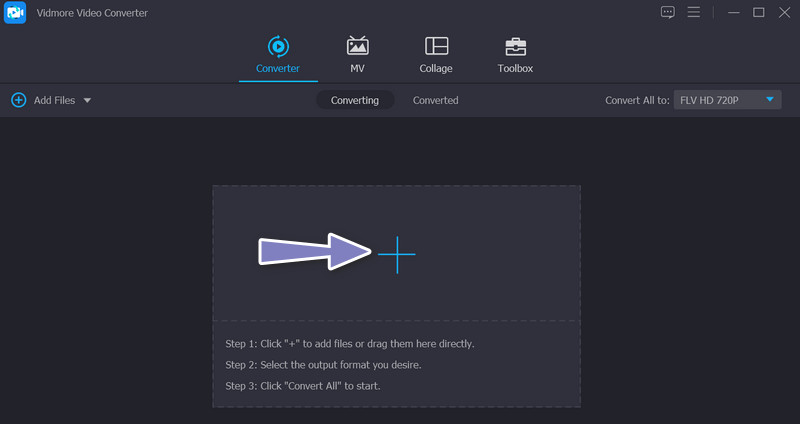
Шаг 3. Используйте видеоредактор
Отметьте редактировать значок, который выглядит как волшебная палочка и находится рядом с миниатюрой видео. После этого вы будете перенаправлены в интерфейс редактирования программы.
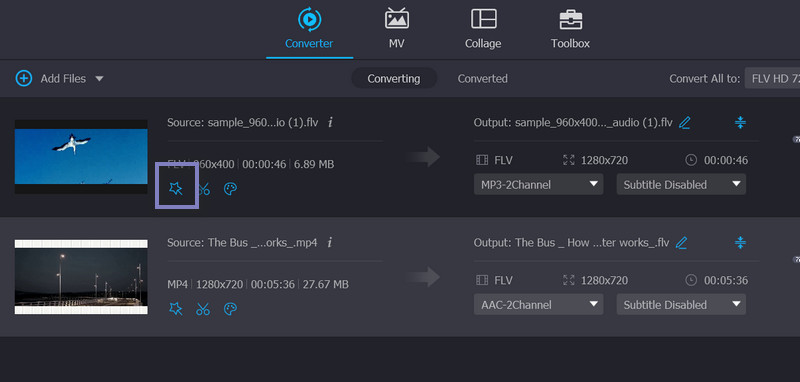
Шаг 4. Измените соотношение сторон
По умолчанию вы попадете на Повернуть и обрезать меню, где находится инструмент обрезки. Площадь обрезки Раздел расположен в нижней части интерфейса. Определите подходящую ширину и высоту обрезанного видео. На панели редактирования вы можете использовать соотношение сторон с помощью его ручек или использовать видеоредактор панорамирования и масштабирования для Android. Когда закончите, нажмите в порядке. Затем видео следует преобразовать, чтобы создать дубликат отредактированного видео.
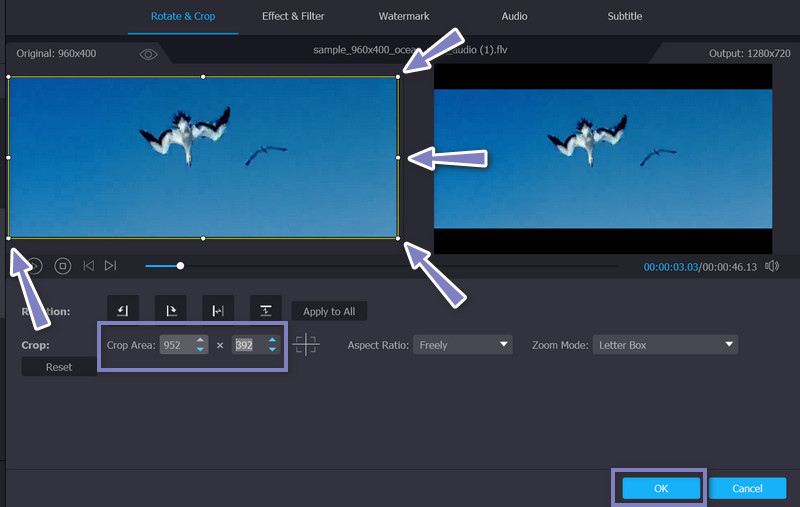
Часть 2. Обрезать видео на Android
Мы исследовали лучшие мобильные приложения для специальной программы для обрезки размеров видео на Android. Без лишних слов, вы можете проверить их и узнать, как изменить размер видео на Android ниже.
1. Google Фото
Вы можете обрезать видео на своем устройстве Android с помощью Google Фото. Это бесплатно и доступно практически на всех устройствах. Он предоставляет множество инструментов редактирования, включая кадрирование. Кроме того, вы можете выбрать соотношение сторон, чтобы обрезать видео до нужного размера. Вы можете выбирать между свободным, оригинальным, квадратным, 5:4, 4:3, 3:2 и 16:9. Между тем, вот шаги, чтобы обрезать видео на Android.
Шаг 1. Первым делом установите программу, если ее еще нет на вашем устройстве. Вы можете получить его из магазина Google Play. Сразу после этого запустите приложение на своем компьютере.
Шаг 2. Затем коснитесь видео, которое хотите обрезать. В нижней части экрана у вас будут различные опции, в том числе редактировать функция. Нажмите на него, чтобы получить доступ к инструменту обрезки.
Шаг 3. Теперь нажмите на значок «Соотношение» и выберите соотношение сторон, которое вы хотите применить к своему видео, чтобы обрезать его. Выбор соотношения Free позволит вам настроить ползунки обрезки, чтобы изменить размер видео.
Шаг 4. Наконец, коснитесь Сохранить копию кнопку, чтобы сохранить видео как новую отредактированную версию, в то время как исходное видео остается неотредактированным.
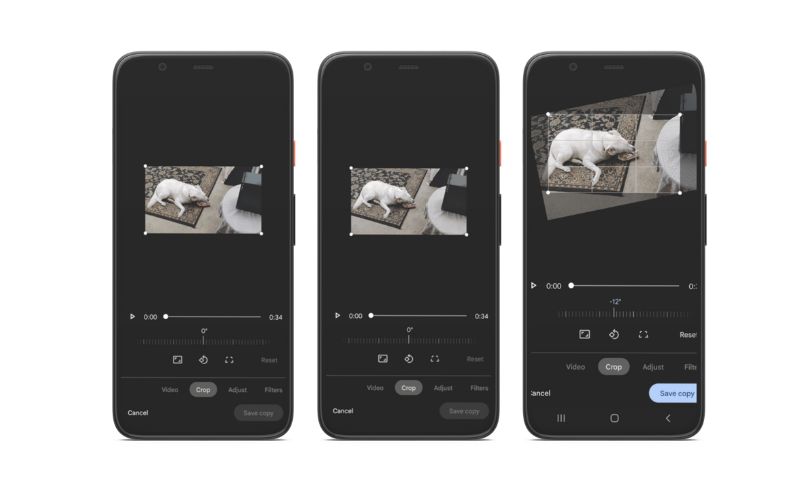
2. Clideo
Вы также можете обрезать видео на Android без загрузки программы. Используя Clideo, вам не нужно проходить процессы загрузки и установки. Это потому, что этот инструмент представляет собой веб-программу, а это означает, что вы можете обрезать видео прямо с веб-страницы вашего мобильного устройства. Чтобы перейти к делу, вот пошаговое руководство о том, как обрезать видео на Android онлайн.
Шаг 1. Для начала откройте браузер своего смартфона и перейдите к инструменту обрезки видео Clideo для Android. Здесь есть опция «Выбрать файл». Нажмите здесь, чтобы отправить видео, размер которого вы хотите обрезать.
Шаг 2. После того, как вы отправите свое видео, вы попадете на страницу инструментов редактирования. Когда вы находитесь в редакторе, вы можете выбрать нужную область и обрезать видео.
Шаг 3. Чтобы выбрать размер обрезки, используйте синие маркеры в рамке изображения. Существуют также некоторые предопределенные соотношения сторон экрана в зависимости от того, где вы собираетесь публиковать свою работу.
Шаг 4. Наконец, нажмите Обрезать внизу экрана и загрузите его копию.
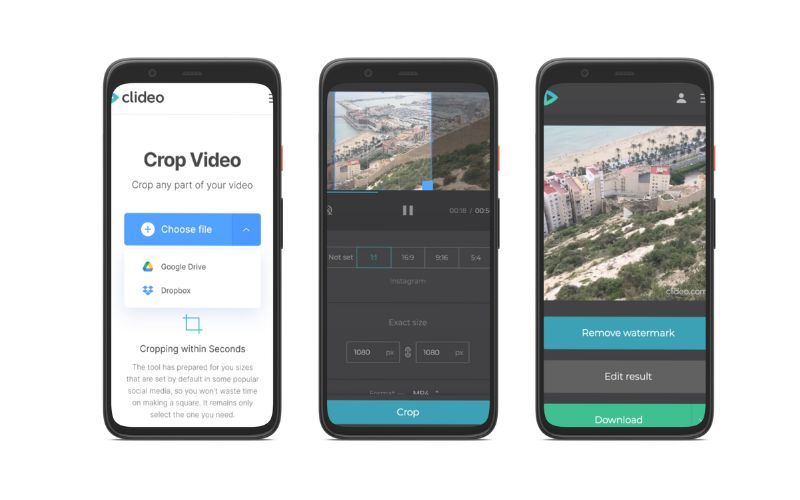
Могу ли я увеличить видео в WhatsApp на Android?
Если вы используете инструмент обрезки выше, вы увеличиваете или уменьшаете масштаб видео на своем устройстве Android. Но для специальной программы вы должны пойти с Видмором.
Как я могу обрезать видео на iPhone?
Вы можете использовать приложение «Фотографии» на своем устройстве iOS. Это позволяет вам обрезать видео с помощью маркеров обрезки внутри кадра и выбирать нужную область для обрезки.
В чем разница между масштабированием и кадрированием?
Масштабирование подразумевает изменение фокусных расстояний, а кадрирование означает, что вы берете финальное изображение, а затем вырезаете его части, чтобы оставшаяся часть кадра занимала большую часть конечного изображения.
Вывод
К настоящему времени вы должны знать как обрезать видео на андроиде. Кроме того, мы предоставили настольный инструмент, который дает вам больше возможностей для редактирования ваших видео. Поэтому у вас есть программы для редактирования видео на Android-устройствах. Просто выберите, какой метод лучше всего соответствует вашим потребностям.


